Apple Vision Proユーザガイド
- ようこそ
- ほかの人がApple Vision Proを使えるようにする
-
- Apple Music Classical
- ブック
- カレンダー
- キャプチャ
- 時計
- 恐竜たちとの遭遇
- ホーム
- マップ
- マインドフルネス
- News
- Numbers
- Pages
- ポッドキャスト
- リマインダー
- Shazam
- ショートカット
- 空間ギャラリー
- 株価
- ヒント
- ボイスメモ
- 著作権および商標
Apple Vision Proで視線と手の設定をやり直す
視線と手の設定はいつでもやり直すことができます。視力矯正が必要な場合に、ZEISS Optical Insertsを追加することもできます。Apple Vision Proで視力矯正にZEISS Optical Insertsを使用するを参照してください。
注記: ほかの人がApple Vision Proを使用できるようにする場合は、ゲストユーザをオンにします。ほかの人は、デバイスを装着したときに視線と手の設定を完了します。ほかの人が使用を終えると、元の設定に戻ります。ほかの人がApple Vision Proを使えるようにするを参照してください。
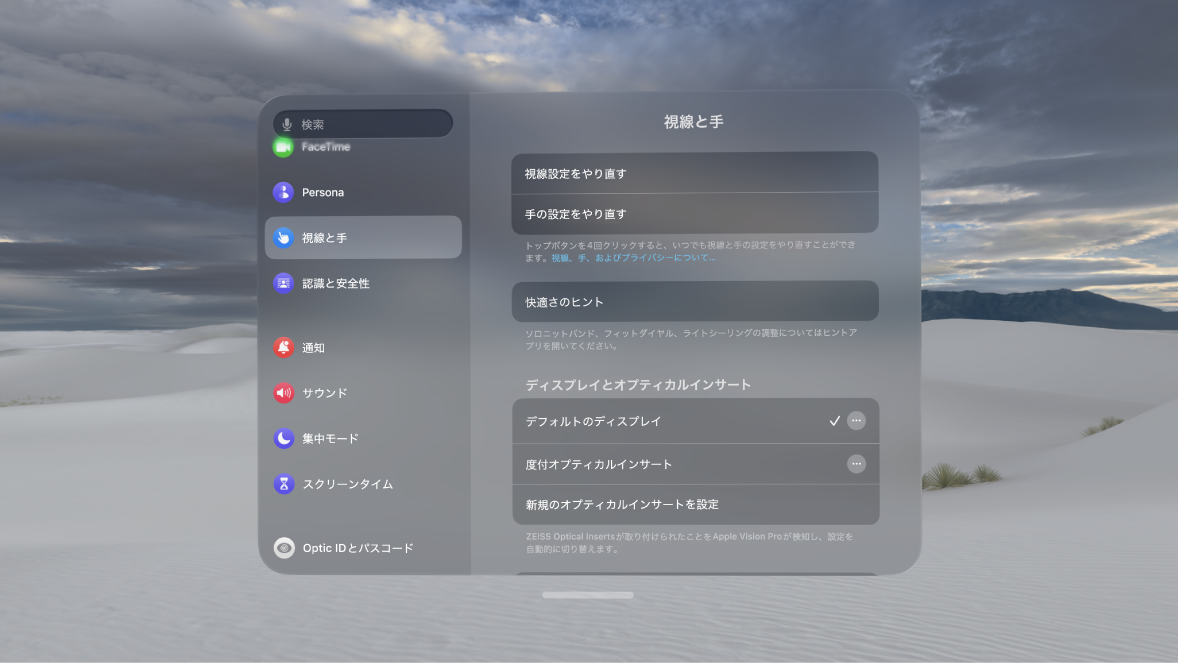
視線と手の設定を素早くやり直す
トップボタンを4回クリックしてから、指示に従います。
視線の設定のみをやり直す
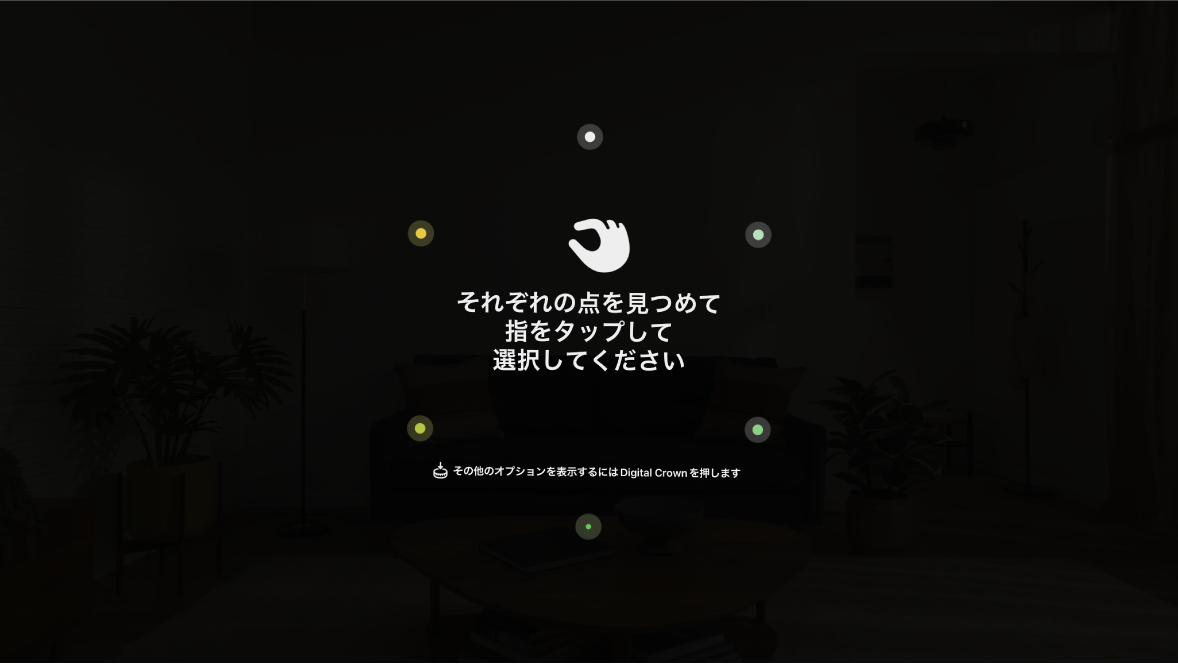
最適な結果を得るため、視線の設定中は動かないようにします。
以下のいずれかの操作を行います:
「設定」
 >「視線と手」>「視線の設定をやり直す」と選択し、指示に従います。
>「視線と手」>「視線の設定をやり直す」と選択し、指示に従います。Siriを使って視線の設定を開始するには、「Siri、視線を設定して」と言います。
手の設定のみをやり直す
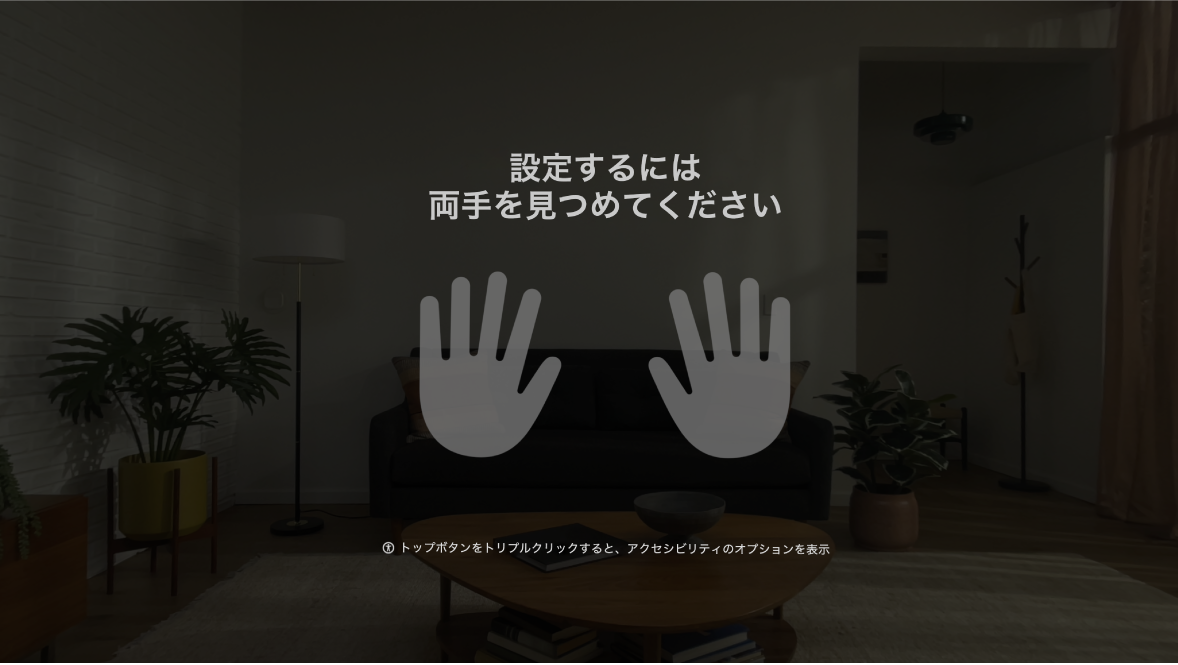
以下のいずれかの操作を行います:
「設定」
 >「視線と手」>「手の設定をやり直す」と選択し、指示に従います。
>「視線と手」>「手の設定をやり直す」と選択し、指示に従います。Siriを使って手の設定を開始するには、「Siri、手を設定して」と言います。
入力設定を変更する
人差し指と親指をタップすることが難しい場合は、設定を変更できます。
「設定」 ![]() >「視線と手」>「手の入力」と選択してから、オプションを選択します。
>「視線と手」>「手の入力」と選択してから、オプションを選択します。
フィードバックありがとうございます。